
Inhoudsopgave:
- Auteur John Day [email protected].
- Public 2024-01-30 11:15.
- Laatst gewijzigd 2025-01-23 15:01.




De eerste keer dat ik deze klok zag in een video van een van mijn favoriete YouTube-kanalen genaamd SmarterEveryDay. Ik vond het idee meteen leuk en wilde er een kopen. Toen zocht ik in Google en vond deze website die de Tix Clock verkoopt. Ik stond op het punt een bestelling te plaatsen, maar toen dacht ik - is het niet leuk om er een te maken in plaats van hem te kopen! Dus ik begon mijn onderzoek en vond uiteindelijk dit artikel op Instructable. Toen realiseerde ik me dat de auteur van het bericht dezelfde man is die de klok commercieel verkoopt.
Dus besloot ik dit project alleen te bouwen. Ik koos ervoor om een Arduino te gebruiken voor het project. Als softwareontwikkelaar van beroep en met een redelijke kennis van elektronica, was het niet zo moeilijk voor mij. Het schrijven van de code en het in elkaar zetten van de circuits waren de makkelijke onderdelen. Het moeilijkste voor mij was het bouwen van een behuizing. Zonder enige voorkennis van 3D-modellering en printen, kostte het me bijna 2 maanden om Fusion 360 te leren en het model te bouwen. Altijd leuk om nieuwe dingen te leren en te doen!:)
Enkele belangrijke kenmerken van uTixClock:
- Vergeet nooit de tijd - zelfs als je hem uitzet
- Automatisch dimmen van LED's op basis van sfeerlicht - zal uw slaap niet verstoren
- Volledig willekeurige patronen
- Toont tijd in 24-uurs formaat
- Werkt op USB - kan rechtstreeks worden gevoed vanaf computers, mobiele opladers, powerbanks
Functies gepland voor de volgende versie:
- Toon datum
- Datum en tijd aanpassen
- Pas de patroontijd aan
- Schakelen tussen 12/24-uurs formaat
- Een betere manier om middernacht (0000 uur) weer te geven - momenteel toont het gewoon een leeg scherm, haha!
Stap 1: Dingen die je nodig hebt
Om deze Instructable te bouwen, hebt u de volgende items nodig. Tegenwoordig is het vrij eenvoudig om deze dingen te krijgen. U kunt uw plaatselijke doe-het-zelf-elektronicawinkels bezoeken of online kopen.
Elektronica Onderdelen:
- Arduino Nano-microcontroller - 1
- RTC-module DS1302 - 1
- 5 mm LED's (geel - 3, rood - 9, blauw - 6, groen - 9)
- Dubbelzijdig gestippeld verobord - 1
- Gestript verobord - 1
- 74HC595 Schakelregister met 16-pins IC-basis - 2
- Weerstanden (10K Ohm - 1, 33 Ohm - 3)
- LDR - 1
- USB-kabel - 1
- Aan-uitschakelaar - 1
- Header pinnen
- Doorverbindingsdraden
- Aansluitdraden
Overige onderdelen:
- 3D-geprinte behuizing
- Neodymium magneten 3 mm diameter
- Instant quick-fix lijm
- Transparant papier
- Zwart transparant acryl plexiglas
Stap 2: Prototyping


Ik gebruikte een breadboard en een aantal jumperdraden om mijn prototyping te doen. Eerst heb ik een kleine 4x3 LED-matrix gemaakt als proof-of-concept om ervoor te zorgen dat de dingen werken zoals verwacht. Ik gebruikte een enkele 74HC595 Shift Register IC tijdens mijn prototyping. De details van de definitieve printplaten vindt u hieronder.
Stap 3: De software
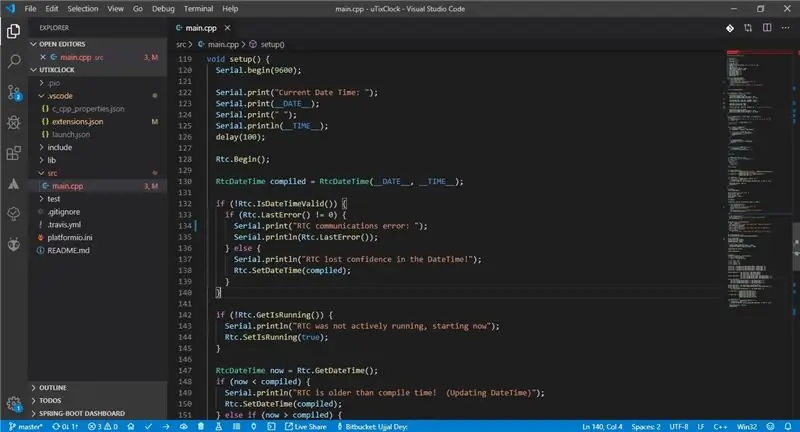
Ik gebruik over het algemeen geen Arduino IDE voor ontwikkeling. Mijn favoriet is Visual Studio Code met PlatformIO IDE-extensie. Maar het maakt niet uit - de officiële IDE kan ook worden gebruikt om de bron naar Arduino te uploaden. De projectbron kan worden gedownload van mijn Git-repository.
Stap 4: De printplaten bouwen
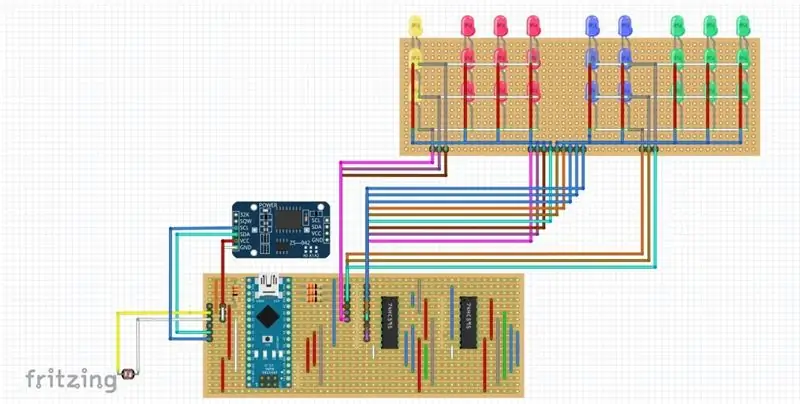



Het bouwen van het circuit is vrij rechttoe rechtaan. Het schakelschema is te downloaden van mijn website en monteer de componenten in een mum van tijd.
Stap 5: De behuizing modelleren
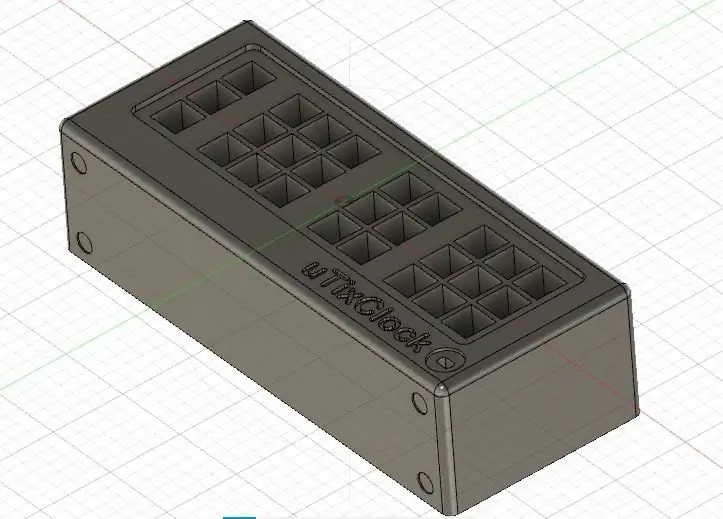


Dit was voor mij de moeilijkste stap. Ik had geen voorkennis van 3D modelleren en printen. Dus ik moest bijna een maand besteden aan het leren van de basisprincipes van het ontwerpen van het 3D-model in Fusion 360-software en nog een maand om het te ontwerpen. Deze software is gratis voor persoonlijk gebruik.
Ik heb ook geen 3D-printer thuis. Dus ik moest het online bestellen en binnen een dag had ik het gedrukt. Het kostte me 56 SGD om te printen met standaard PLA+ materiaal. Het oppervlak is niet erg glad, maar ik ben best tevreden met het eindresultaat. SLA past het beste bij de gladde afwerking, maar het was bijna 4 keer de prijs van PLA.
De stl- en f3d-bestanden kunnen worden gedownload van mijn website.
Stap 6: dingen in elkaar zetten



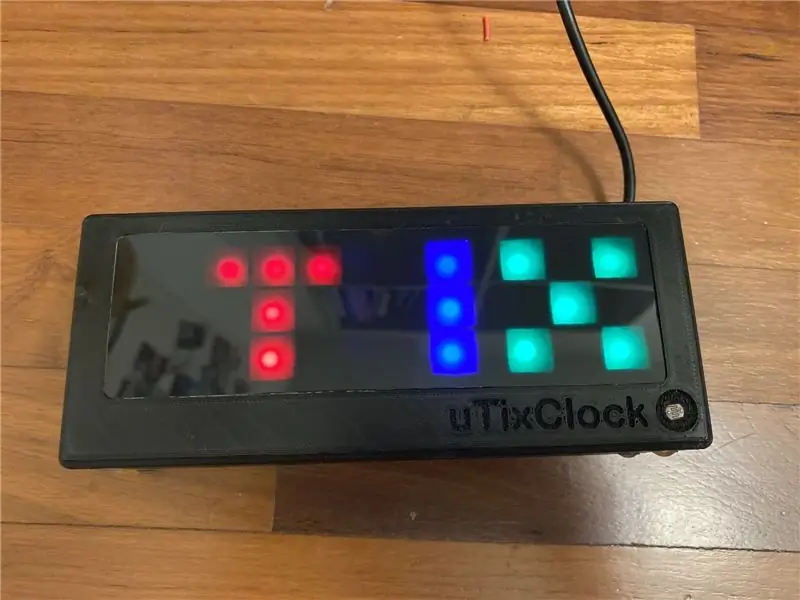
Voor het monteren van het deksel met de doos en het bevestigen van de printplaten heb ik besloten om magneten te gebruiken in plaats van schroeven. Ik heb de magneten vastgezet met behulp van quick-fix lijm. Het monteren van de onderdelen was dus vrij eenvoudig. Ik plaatste een transparant papier als diffuser en bevestigde de zwarte acrylplaat erop. Ik was best blij om de uiteindelijke output te zien. Helaas viel er tijdens het bevestigen van de magneet een kleine druppel superlijm op het buitenoppervlak van de behuizing, die ik niet kon verwijderen. Maar laat maar!:)
Stap 7: Het gebruiken

Er zijn vier afzonderlijke LED-matrices in het display. Elke matrix heeft verschillende kleuren en vertegenwoordigt de 4 cijfers van de huidige tijd - de eerste twee staan voor het uur en de laatste twee voor de minuten. U moet de LED's tellen om de huidige tijd te krijgen. Bijvoorbeeld:
0 Y - 0 R - 0 B - 0 G => 0000 uur
0 Y - 1 R - 1 B - 2 G => 0112 uur
1 Y - 1 R - 3 B - 9 G => 1139 uur
1 Y - 6 R - 2 B - 4 G => 1624 uur
2 Y - 3 R - 4 B - 7 G => 2347 uur
Misschien vind je het in het begin wat moeilijk. Maar met wat oefening kun je meteen de huidige tijd krijgen.
Stap 8: Bedankt
Heel erg bedankt als je tot nu toe hebt bereikt en van plan bent om mijn project te bouwen of al hebt gebouwd. Laat me uw waardevolle feedback en suggesties weten. Ik ben bereikbaar via [email protected].
Mijn website:
Hartelijk dank aan Guido Seevens voor zijn informatieve Instructable op zijn versie van Tix Clock.
Aanbevolen:
Een computer demonteren met eenvoudige stappen en afbeeldingen: 13 stappen (met afbeeldingen) Antwoorden op al uw "Hoe?"

Een computer demonteren met eenvoudige stappen en afbeeldingen: dit is een instructie over het demonteren van een pc. De meeste basiscomponenten zijn modulair en gemakkelijk te verwijderen. Wel is het belangrijk dat je er goed over georganiseerd bent. Dit zal helpen voorkomen dat u onderdelen kwijtraakt, en ook bij het maken van de hermontage e
PCB-ontwerp met eenvoudige en gemakkelijke stappen: 30 stappen (met afbeeldingen)

PCB-ontwerp met eenvoudige en gemakkelijke stappen: HELLO VRIENDEN Het is een zeer nuttige en gemakkelijke tutorial voor diegenen die PCB-ontwerp willen leren, laten we beginnen
Een video met gesplitst scherm maken in vier stappen: 4 stappen (met afbeeldingen)

Een video met gesplitst scherm maken in vier stappen: we zien vaak dezelfde persoon twee keer in een scène in een tv-toneelstuk. En voor zover we weten heeft de acteur geen tweelingbroer. We hebben ook gezien dat er twee zangvideo's op één scherm worden gezet om hun zangkunsten te vergelijken. Dit is de kracht van spl
Uw afbeeldingen opslaan voor uw taak: 4 stappen (met afbeeldingen)

Uw afbeeldingen opslaan voor uw taak: 1. Open een nieuw Google-document en gebruik deze pagina om uw afbeeldingen te beveiligen.2. Gebruik ctrl (control) en de "c" sleutel om te kopiëren.3. Gebruik ctrl (control) en de "v" sleutel om te plakken
Afbeeldingen alleen horizontaal of verticaal naadloos maken (voor "The GIMP"). 11 stappen (met afbeeldingen)

Afbeeldingen alleen horizontaal of verticaal naadloos maken (voor "The GIMP").: Als u de plug-in "Maak naadloos" in GIMP probeert, wordt de afbeelding zowel horizontaal als verticaal naadloos. Het zal je niet toestaan om het naadloos te maken in slechts één dimensie. Dit instructable zal je helpen om ima
